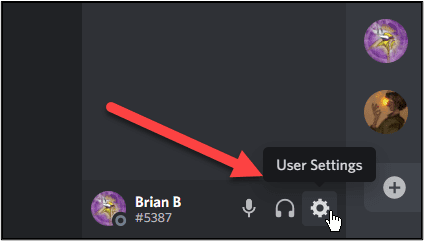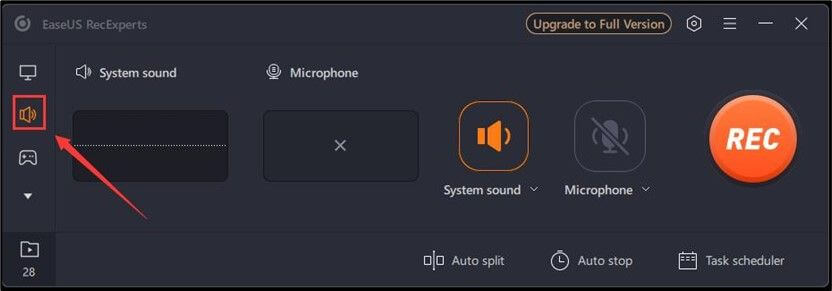-
![]()
Jacinta
"Obrigada por ler meus artigos. Espero que meus artigos possam ajudá-lo a resolver seus problemas de forma fácil e eficaz."…Leia mais -
![]()
Rita
"Espero que minha experiência com tecnologia possa ajudá-lo a resolver a maioria dos problemas do seu Windows, Mac e smartphone."…Leia mais -
![]()
Leonardo
"Obrigado por ler meus artigos, queridos leitores. Sempre me dá uma grande sensação de realização quando meus escritos realmente ajudam. Espero que gostem de sua estadia no EaseUS e tenham um bom dia."…Leia mais
Índice da Página
0 Visualizações
O navegador Firefox pode transmitir algum conteúdo de vídeo online de forma nativa. Com esta função, você pode exibir apresentações, filmes, músicas ou outro material multimídia promocional em qualquer lugar onde haja conexão com a Internet.
E se você quiser gravar o streaming de vídeo para visualização posterior? Bem, você precisará de uma ferramenta de gravação de tela para fazer isso. Este guia oferecerá ferramentas online e offline para gravar a tela do Firefox. Etapas de operação detalhadas também são fornecidas.
CONTEÚDO DA PÁGINA:
Melhor maneira de gravar vídeo ao vivo no Firefox [ quente ]
📓Opinião do Editor: O melhor desta solução é que ela funciona independentemente da conexão com a internet. Portanto, a taxa de sucesso das gravações é superior a 98%. No entanto, nem todo mundo gosta de baixar programas de terceiros para seus computadores. Se você é um deles, pode escolher a solução online abaixo.
Se quiser uma experiência de gravação estável, você pode usar EaseUS RecExperts . Este gravador de tela para Windows e Mac é capaz de gravar qualquer coisa na tela do seu computador. Assim, se você estiver usando o navegador Firefox em um computador Windows ou Mac, esta ferramenta pode gravar transmissão ao vivo do YouTube ou outro streaming de vídeo com operações fáceis. Baixe primeiro a versão oficial no botão abaixo.
Antes do processo de gravação, você pode personalizar a taxa de quadros, a qualidade, o formato de saída e muito mais do arquivo de gravação. Além disso, você pode escolher o modo de gravação de sua preferência, ou seja, gravar o microfone, a tela, o som do sistema, a webcam ou o jogo.
Após escolher o elemento a ser gravado, você pode optar por gravar a tela inteira ou gravar parte da tela . A gravação em múltiplas telas também é suportada. O melhor dessa ferramenta é que ela não precisa de internet para funcionar, o que significa que seu funcionamento é constante.
Etapas fáceis para gravar vídeo ao vivo no Firefox:
Passo 1. Vá para a janela do navegador da qual deseja gravar e inicie o EaseUS RecExperts. Escolha um modo de gravação em "Tela inteira" ou "Região" . Você também pode optar por gravar webcam, som do sistema ou micropone junto com a tela do navegador. Em seguida, clique no botão vermelho “ REC ” para iniciar a gravação.

Passo 2. Você pode ver uma barra de ferramentas durante a gravação. Caso queira pausar a gravação, clique no botão branco “Pausar” ; para encerrar a gravação, clique no botão vermelho “Parar” .
Passo 3. Após a gravação, você será direcionado para a janela da lista de gravações, onde poderá visualizar, dividir, excluir e gerenciar suas gravações.

✅Compartilhe este artigo com mais pessoas se achar útil!
Grave vídeo ao vivo no navegador Firefox
📓Opinião do Editor: Uma desvantagem dessa solução online é que ela depende da internet para funcionar. Se a sua conexão com a Internet não for tão estável, você poderá perder a gravação acidentalmente. Se você deseja uma alta taxa de sucesso, é melhor usar o gravador de tela online - EaseUS RecExperts .
Se não quiser baixar um programa ou software para o seu dispositivo, você pode tentar um gravador online - EaseUS RecExperts Online. Ele se destaca entre tantas ferramentas online porque oferece diversas funções como gravação de tela, microfone e webcam com cliques fáceis.
Além disso, este gravador de tela online grátis ajuda a gravar conteúdo de quase todos os navegadores comuns. Chrome, Firefox, Edge, Safari e Opera são todos suportados. Para iniciar sua gravação, você só precisa acessar a página oficial e seguir as instruções na página.
Veja como gravar vídeo ao vivo no navegador Firefox:
Passo 1. Acesse o site oficial do EaseUS Online Screen Recorder no Firefox e clique em "Iniciar Gravação".
Passo 2. Selecione o elemento que deseja gravar: tela, som do sistema, webcam ou microfone. Em seguida, clique em “Iniciar Gravação” novamente.
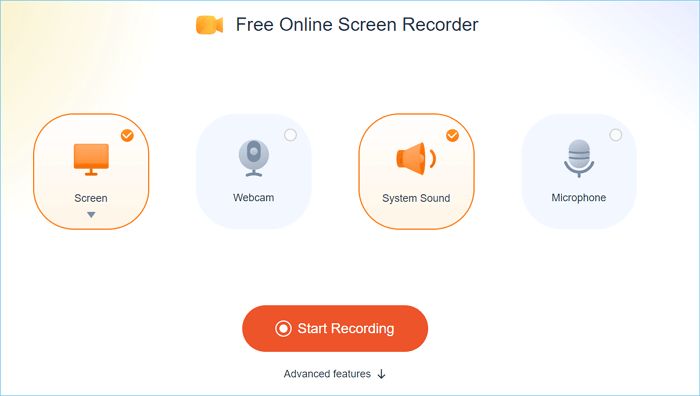
Etapa 3. Quando uma janela pop-up aparecer, selecione a janela de transmissão ao vivo que deseja gravar e clique em “Compartilhar” para iniciar a gravação.
Passo 4. Para finalizar a gravação, você precisa clicar no botão "Parar"(parece um quadrado). Depois disso, você pode visualizar e salvar o vídeo gravado em seu dispositivo local.
Grave perguntas frequentes sobre transmissão de vídeo ao vivo no Firefox
1. Qual é a extensão do gravador ao vivo para Firefox?
A extensão Live Recorder para Firefox pode ser usada para gravar vídeo e áudio em tempo real. Também pode ser visto como um programa gravador de tela que não precisa de download e instalação. Tudo que você precisa fazer é adicioná-lo ao navegador Firefox. E use-o quando precisar.
2. Como faço para baixar streaming de vídeo do Firefox?
Você pode usar algum software ou extensão para baixar streaming de vídeo do Firefox. Video DownloadHelper é uma dessas ferramentas. Se não conseguir baixar o vídeo com sucesso, você pode tentar um gravador de tela para gravar o vídeo inteiro e salvá-lo em seu dispositivo local.
3. O Firefox pode detectar a gravação de tela?
Geralmente, os sites de navegador não têm os privilégios de sistema necessários para detectar qualquer coisa que você faça fora da página da web. Portanto, se você usar um software de captura de tela como o EaseUS RecExperts para gravar a página da web em sua área de trabalho, eles não serão capazes de detectá-la.
Conclusão
Depois de ler o artigo inteiro, você deve saber como gravar vídeos ao vivo no Firefox. Se você não quiser baixar nenhum software, experimente a solução online oferecida. No entanto, se você deseja gravar vídeos ao vivo sem sofrer interferência da Internet, é melhor escolher EaseUS RecExperts. Baixe agora mesmo!
EaseUS RecExperts

um clique para gravar tudo na tela!
sem limite de tempo sem marca d’água
Iniciar a Gravação